Windowsがシステムイベント通知サービスに接続できませんでした…
公開: 2018-12-11この問題をすばやく修正する
Auslogicsの専門家チームによって開発された安全な無料ツールを使用してください。
- 使いやすい。 ダウンロードして実行するだけで、インストールは必要ありません。
- 安全な。 当社のソフトウェアはCNETで紹介されており、SilverMicrosoftパートナーです。
- 無料。 つまり、完全に無料のツールです。
Auslogicsの詳細を参照してください。 EULAとプライバシーポリシーを確認してください。
コンピュータの起動が遅すぎませんか? Windowsの標準ユーザーアカウントでログインできませんか? また、管理者アカウントを使用してログインした場合でも、次のエラーメッセージが表示されます。
「Windowsサービスへの接続に失敗しました。 Windowsはシステムイベント通知サービスサービスに接続できませんでした。」
心配しないでください。 おそらくハードウェアの問題ではありません。 新しいPCを購入しないでください。
この問題は、次の1つ以上の解決策によって解決できます。
- コンピュータのシステムイベント通知サービスの設定を確認してください
- Winsockカタログをリセットする
- ビデオカードドライバを更新する
- WidowsKB2952664アップデートをアンインストールします
- より高速なパフォーマンスのためにWindowsを最適化する
これらのソリューションは、Windows 7、8、および10に適用できます。したがって、「WindowsがWindows 10、8、および7のシステムイベント通知サービスに接続できなかった」を修正する方法は次のとおりです。
1.システムイベント通知サービスのコンピューターの設定を確認します
表示されるエラーメッセージは、システムイベント通知サービスの設定が正しくないことが原因である可能性があります。
設定を修正するには、次の手順に従います。
- キーボードで、WindowsロゴとRキーの両方を押します。
- [実行]ボックスが表示されたら、 services.mscと入力します。 Enterキーを押します。
- [システムイベント通知サービス]を右クリックします。 [再起動]または[開始]を選択します(再起動が非アクティブの場合)。
- ここでも、[システムイベント通知サービス]を右クリックします。 [プロパティ]を選択します。
- [プロパティ]ウィンドウで、[スタートアップの種類]を[自動]に変更します。
- [適用]、[OK]の順にクリックします。
コンピュータを再起動すると、エラーメッセージは表示されなくなります。
2.Winsockカタログをリセットします
最初の解決策が機能しなかった場合は、Winsockカタログをリセットしてみることもできます。 これにより、Winsockカタログ設定の干渉の問題が処理されます。
リセットする方法は次のとおりです。
- キーボードで、WindowsキーとRキーの両方を押します。 実行ボックスがポップアップします。
- cmdと入力します。 次に、Shift、Ctrl、Enterの3つのキーを同時に押します。
- これにより、昇格したコマンドプロンプトが開きます。
- netsh winsockresetと入力します。 最後に、Enterキーを押します。
次に、コンピュータを再起動します。 ほとんどの場合、エラーメッセージは表示されなくなります。
3.ビデオカードドライバを更新します
それでも起動時にエラーメッセージが表示される場合は、ビデオカードドライバが古くなっているか、破損しているか、互換性がない可能性があります。 ドライバを更新すると問題が解決します。
ドライバーを更新するための便利で安全な方法は、Auslogics DriverUpdaterを使用することです。 このソフトウェアを使用すると、ワンクリックですべてのPCドライバーを更新できます。これにより、ハードウェアのスムーズな操作が保証され、デバイスの競合が防止されます。
さらに重要なことに、Auslogics Driver Updaterは、デバイスに特に適した公式のドライバーバージョンのみをダウンロードしてインストールします。 したがって、互換性のあるドライバーを入手し、破損したドライバーを回避できます。
これにより、どのドライバーがコンピューターに適しているか、さらにはどのタイプのハードウェアを使用しているかを判断するという頭痛の種を取り除くことができます。 ソフトウェアは特定のデバイスを自動的に検出し、それと互換性のある最新のドライバーを見つけます。

無料版ではPCをスキャンして不足しているドライバーや古いドライバーを探し、プロ版ではすべてのドライバーをワンクリックでダウンロードしてインストールできます。 そしてそれはそうしている間あなたのシステムをバックアップします。
Auslogics DriverUpdaterの使用方法は次のとおりです。
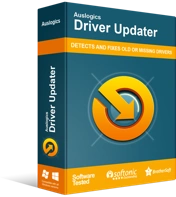
DriverUpdaterでPCの問題を解決する
不安定なPCのパフォーマンスは、多くの場合、古いドライバーや破損したドライバーが原因で発生します。 Auslogics Driver Updaterはドライバーの問題を診断し、古いドライバーを一度にまたは一度に1つずつ更新して、PCをよりスムーズに実行できるようにします。
- Auslogics Driver Updaterページからソフトウェアをダウンロードして、インストールします。
- プログラムを実行すると、不足しているドライバや古いドライバがないかシステムのスキャンが開始されます。
- 更新するすべてのドライバーのリストが表示されます。 [すべて更新]をクリックして、一度に更新します(これにより、支払いページが開き、プロバージョンを購入してドライバーをワンクリックで更新できます)。
コンピュータを再起動すると、エラーメッセージが表示されなくなります。
4. WindowsKB2952664アップデートをアンインストールします
以前の解決策が機能しなかった場合は、最後の1つのオプションを試すことができます。
Windows KB2952664 Updateにより、エラーメッセージが表示される場合があります。 したがって、それをアンインストールする必要があります。
方法は次のとおりです。
- キーボードで、WindowsロゴとRキーの両方を押します。
- [実行]ボックスが開きます。
- タイプコントロール。 Enterキーを押します。
- [プログラム]で、[プログラムのアンインストール]を選択します。
- クリックして、インストールされている更新を表示します。
- KB2952664を検索します。 それを右クリックして、[アンインストール]を選択します。
コンピュータを再起動して、これらの変更を適用します。 起動すると、エラーメッセージは表示されなくなります。
ただし、起動の遅延も修正する必要があります。
5.パフォーマンスを高速化するためにWindows7を最適化する
PCの起動が遅いと、パフォーマンスの問題になる可能性があります。 これは、Windowsのパフォーマンストラブルシューターを使用して解決し、問題を自動的に見つけて修正することができます。
トラブルシューティングでは、ログインしているユーザーの数や、複数のプログラムを同時に実行しているかどうかなどの問題を確認します。 これらは、コンピュータの速度を低下させる可能性のある問題です。
次の手順を実行します:
- Windowsの[スタート]ボタンをクリックします。
- [スタート]メニューで検索し、[コントロールパネル]をクリックします。
- 検索ボックスに「トラブルシューティング」と入力します。
- [トラブルシューティング]を選択します。
- [システムとセキュリティ]に移動し、[パフォーマンスの問題の確認]をクリックします。
トラブルシューティングが完了すると、コンピューターは通常の速度に戻るはずです。
これを、起動時に実行するプログラムの数を制限することと組み合わせます。 起動時に実行されるアプリケーションに移動し、設定を変更します。
ハードディスクの最適化も役立ちます。 ディスクの最適化により、ハードドライブの効率が最大化されるため、さまざまな部分に分散している関連データを見つけるのに時間を無駄にすることはありません。 Windowsでディスクデフラグツールを見つけるには、Windowsのスタートページでディスクデフラグを検索します。
最後に、RAM容量を追加すると、PCを再起動するだけでなく役立ちます。
これらの修正のどれを試しましたか、そしてどれがあなたのために働きましたか? 以下のコメントで共有してください。
